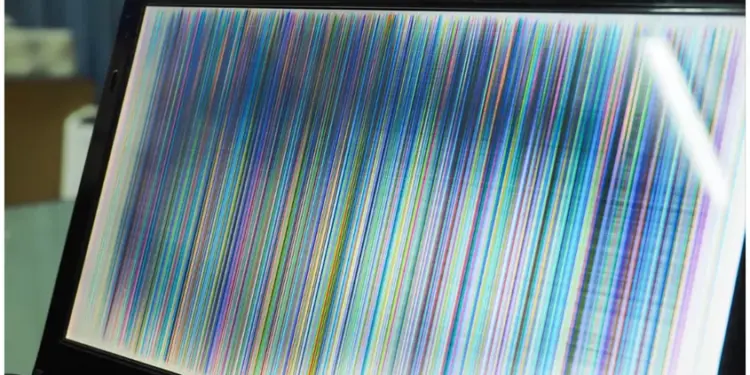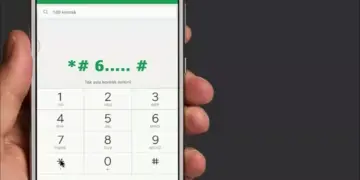Merasa frustrasi karena laptop semakin hari semakin lambat hingga tak tertahankan? File terbuka lama, aplikasi sering not responding, dan waktu booting terasa seperti selamanya. Sebelum Anda memutuskan untuk membeli laptop baru, ada satu solusi pamungkas yang bisa mengembalikan performa perangkat Anda seperti saat pertama kali dibeli. Salah satu cara mengatasi laptop lemot yang paling efektif dan seringkali menjadi jalan terakhir adalah dengan melakukan install ulang (instalasi ulang) sistem operasi Windows.
Trik Jitu Cara Mengatasi Laptop Lemot! INUL – Install Ulang!
Proses ini mungkin terdengar menakutkan bagi sebagian orang, namun sebenarnya jauh lebih mudah dari yang dibayangkan. Panduan lengkap ini akan memandu Anda langkah demi langkah melalui dua metode utama, dari yang paling mudah hingga yang paling bersih.
Kapan Waktu yang Tepat untuk Install Ulang Windows?
Install ulang adalah langkah besar, jadi pastikan ini adalah solusi yang tepat untuk Anda. Biasanya, ini adalah waktu yang tepat jika Anda mengalami salah satu dari kondisi berikut:
- Performa Anjlok (Lemot Parah): Laptop terasa sangat lambat meskipun sudah dibersihkan dari file sampah.
- Terinfeksi Virus/Malware Membandel: Antivirus sudah tidak sanggup membersihkan virus yang sudah merusak sistem.
- Sering Terjadi Error atau Blue Screen (BSOD): Sistem sering macet atau menampilkan layar biru yang menandakan adanya kerusakan sistem.
- Ingin Menjual Laptop: Membersihkan semua data pribadi Anda hingga benar-benar bersih sebelum berpindah tangan.
- Menginginkan Awal yang Baru: Ingin membersihkan semua “sampah digital” yang menumpuk selama bertahun-tahun.
PENTING! Lakukan 3 Hal Ini Sebelum Mulai Install Ulang
Jangan terburu-buru! Persiapan adalah kunci keberhasilan. Sebelum memulai, pastikan Anda melakukan tiga hal krusial ini untuk menghindari penyesalan:
- BACKUP SEMUA DATA PENTING: Ini adalah langkah paling vital. Pindahkan semua file pribadi Anda (dokumen, foto, video, data pekerjaan, dll.) ke hard disk eksternal atau layanan cloud storage seperti Google Drive. Proses install ulang akan menghapus data di drive C:.
- Siapkan Lisensi Windows (Jika Perlu): Untuk laptop modern, lisensi Windows biasanya sudah tertanam secara digital di perangkat keras (OEM), sehingga akan aktif otomatis setelah install ulang. Namun, jika Anda membeli lisensi terpisah, pastikan Anda mencatat product key-nya.
- Pastikan Daya Listrik Stabil: Pastikan baterai laptop terisi penuh dan tetap colokkan charger selama proses berlangsung untuk menghindari mati mendadak yang bisa merusak instalasi.
Metode 1: Cara Paling Mudah via ‘Reset This PC’ (Tanpa Flashdisk)
Ini adalah cara termudah dan paling direkomendasikan bagi kebanyakan pengguna karena tidak memerlukan perangkat tambahan seperti flashdisk.
- Buka Settings (Pengaturan).
- Pilih menu Update & Security, lalu klik tab Recovery.
- Di bawah bagian “Reset this PC”, klik tombol Get started.
- Anda akan diberi dua pilihan krusial:
- Keep my files: Opsi ini akan menghapus semua aplikasi dan pengaturan, namun mempertahankan file pribadi Anda. Cocok jika Anda hanya ingin menyegarkan sistem.
- Remove everything: Opsi ini akan menghapus total semua file, aplikasi, dan pengaturan. Laptop akan kembali seperti baru dari pabrik. Pilih ini jika Anda ingin hasil paling bersih atau ingin menjual laptop.
- Ikuti instruksi selanjutnya di layar, dan Windows akan memulai proses reset secara otomatis.
Metode 2: Clean Install untuk Hasil Maksimal (Menggunakan Flashdisk)
Metode ini akan membersihkan drive Anda sepenuhnya dan menginstal salinan Windows yang baru. Ini adalah solusi terbaik untuk masalah sistem yang sudah parah.
- Buat Media Instalasi: Kunjungi situs web resmi Microsoft dan unduh “Media Creation Tool” untuk Windows 10 atau 11. Siapkan flashdisk kosong berkapasitas minimal 8GB. Jalankan tool tersebut dan ikuti petunjuk untuk membuat flashdisk bootable.
- Ubah Boot Priority: Restart laptop Anda dan masuk ke menu BIOS/UEFI (biasanya dengan menekan F2, F10, atau DEL saat startup). Ubah urutan boot agar laptop menyala dari flashdisk terlebih dahulu.
- Mulai Instalasi: Simpan pengaturan BIOS dan restart. Laptop akan boot ke Windows Setup.
- Ikuti Wizard Instalasi: Ikuti semua petunjuk di layar, mulai dari pemilihan bahasa, memasukkan product key (bisa di-skip jika lisensi digital), hingga memilih partisi untuk instalasi (biasanya Drive 0 Partition/Drive C:).
- Tunggu hingga proses selesai dan laptop akan restart dengan Windows yang baru dan segar.
Dengan mengikuti salah satu dari dua cara di atas, masalah laptop lemot Anda dijamin akan teratasi dan perangkat Anda akan kembali ngebut seperti baru!
Baca juga:
- Bukannya Untung, Xbox Game Pass Justru Bikin Rugi Microsoft!
- Update Windows 11 (KB5603878) Bermasalah, Dituduk Rusak SSD! Begini Tanggapan Microsoft!
- Microsoft Pakai Telemetri untuk Pantau Windows 11 Lemot, Begini Cara Kerjanya!
Cari gadget berkualitas dengan harga terbaik? Temukan pilihan laptop, PC, dan komponen PC dengan harga terbaik hanya di Pemmz.com.
Cari tahu juga update berita terkini dan teraktual seputar teknologi dan gadget di Pemmzchannel.com.